Nikon D300S User Manual
Browse online or download User Manual for Bridge cameras Nikon D300S. Nikon D300S Užívateľská príručka
- Page / 432
- Table of contents
- BOOKMARKS




- Užívateľská príručka 1
- ❚❚Retušovanie fotografií 9
- ❚❚Voliteľné príslušenstvo 10
- Príručka 17 11
- Expozícia 101 13
- Vyváženie bielej farby 133 13
- Zlepšenie obrazu 153 13
- Fotografovanie s bleskom 169 13
- Ostatné možnosti snímania 181 14
- Pripojenia 223 14
- Sprievodca ponukami 243 15
- Technické informácie 339 18
- Pre Vašu bezpečnosť 19
- A Používajte vhodné káble 21
- A Disky CD-ROM 21
- A Blesk používajte opatrne 21
- A Celoživotné vzdelávanie 25
- A Nastavenia fotoaparátu 27
- Oboznámenie sa s fotoaparátom 28
- D Mikrofón a reproduktor 30
- Zobrazenie v hľadáčiku 34
- D Absencia batérie 35
- Informačné zobrazenie 36
- A Tipy pre nástroj 38
- Kryt monitora BM-8 39
- Príručka 40
- Ponuky fotoaparátu 41
- 1 Zobrazte ponuky 42
- 2 Zvýraznite ikonu aktuálnej 42
- 3 Vyberte požadovanú ponuku 43
- 4 Umiestnite kurzor do 43
- 5 Zvýraznite položku ponuky 43
- 7 Zvýraznite možnosť 43
- Pomocník 44
- Prvé kroky 45
- 3 Vložte batériu 46
- D Batéria a nabíjačka 48
- D Nekompatibilné batérie 48
- 1 Zapnite fotoaparát 50
- 2 Vyberte možnosť Language 50
- 3 Vyberte jazyk 50
- 4 Vyberte Time zone and date 51
- 5 Nastavte časové pásmo 51
- 6 Zapnutie alebo vypnutie 51
- 7 Nastavte dátum a čas 51
- 8 Nastavte formát dátumu 52
- 9 Prejsť do režimu snímania 52
- 3 Vložte pamäťovú kartu 53
- D Vkladanie pamäťových kariet 54
- D Ikony pamäťovej karty 54
- 2 Vyberte pamäťovú kartu 55
- 2 Stlačte tlačidlá Q 56
- 3 Znovu stlačte tlačidlá Q 56
- D Pamäťové karty 57
- A Spínač ochrany proti zápisu 57
- A Žiadna pamäťová karta 57
- Nastavte zaostrenia hľadáčika 58
- Základné fotografovanie 59
- A Podsvietenie displejov LCD 61
- 5 Vyberte meranie expozície 63
- Pripravte fotoaparát 64
- 1 Ak chcete zaostriť 65
- 2 Zhotovte snímku stlačením 66
- 1 Stlačte tlačidlo K 67
- 2 Zobrazte ďalšie snímky 67
- 1 Zobrazte snímku 68
- 2 Odstráňte snímku 68
- Kompozícia snímok na 69
- Komponovanie snímok na 70
- 2 Zvoľte Tripod (Statív) 71
- 3 Stlačte tlačidlo a 71
- 4 Zaostrite 72
- 6 Ukončenie živého náhľadu 73
- 1 Zvoľte Hand-held 74
- 2 Stlačte tlačidlo a 74
- 3 Skomponujte snímku 74
- D Ak sa nezhotoví snímka 76
- A Korekcia expozície 76
- A Informačné zobrazenie 77
- A Zaostrovacie polia 77
- A Jas monitora 78
- Záznam a prezeranie 79
- Záznam videosekvencií 80
- Manuálne zaostrovanie 105
- Elektronický diaľkomer 106
- Režim spúšte 107
- Výber režimu spúšte 108
- Volič režimov 109
- Režim sériového snímania 110
- A Veľkosť vyrovnávacej pamäte 111
- A Vyrovnávacia pamäť 112
- A Pozrite aj 112
- Režim samospúšte 113
- 3 Spustite samospúšť 114
- Režim vyklopenia zrkadla 115
- Citlivosť ISO 117
- Manuálny výber citlivosti ISO 118
- A Hi 0,3 – Hi 1 119
- A Lo 0,3 – Lo 1 119
- Automatické nastavovanie 120
- 4000–1 s) nastala 121
- Expozícia 123
- Meranie expozície 124
- A Meranie expozície Matrix 125
- Expozičný režim 126
- A Kontrola hĺbky ostrosti 127
- 1 Vyberte expozičný režim e 128
- 1 Vyberte expozičný 130
- 2 Vyberte čas uzávierky 130
- 2 Vyberte clonu 131
- 3 Skomponujte 134
- A Indikátory expozície 135
- Dlhé expozície 136
- 3 Vyberte čas uzávierky 137
- 5 Uvoľnite tlačidlo spúšte 137
- Expozičná pamäť 138
- 3 Zmeňte kompozíciu snímky 139
- Korekcia expozície 140
- 3 EV. Vo všeobecnosti 141
- Stupňovanie 142
- 2 Vyberte počet snímok 143
- A Stupňovanie expozície 146
- ❚❚Zrušenie stupňovania 150
- 1 Voľba stupňovania ADL 151
- Tlačidlo Fn 152
- Pomocný príkazový 152
- A Stupňovanie ADL 154
- Vyváženie bielej farby 155
- A I (Fluorescent) (žiarivka) 157
- Osvetlite referenčný objekt 166
- Kontrolný panel 167
- Hľadáčik 167
- D Režim priameho merania 168
- A Vlastné nastavenie d-0 168
- 1 Vyberte možnosť L 169
- 2 Vyberte cieľ 169
- 3 Skopírujte vlastné 169
- 1 Vyberte možnosť L (Preset 170
- 3 Vyberte možnosť Select 170
- 4 Zvýraznite zdrojovú snímku 171
- 2 Vyberte vlastné nastavenie 172
- 3 Vyberte možnosť Set 172
- 3 Vyberte možnosť Edit 174
- 4 Upravte poznámku 174
- Zlepšenie obrazu 175
- Nastavenia obrazu 176
- A Voliteľné nastavenia obrazu 177
- A Indikátor nastavenia obrazu 177
- 1 Vyberte nastavenie obrazu 178
- 2 Upravte nastavenia 178
- 3 Stlačte tlačidlo J 178
- D „A“ (Automaticky) 180
- A Mriežka nastavenia obrazu 180
- A Predchádzajúce nastavenia 180
- A Vlastné nastavenia obrazu 181
- 1 Vyberte možnosť 182
- 2 Vyberte možnosť Save/edit 182
- 3 Vyberte nastavenie obrazu 182
- 4 Upravte vybrané nastavenie 183
- 5 Vyberte cieľ 183
- 6 Pomenujte nastavenie 183
- Aktívna funkcia D-Lighting 186
- 2 Vyberte príslušnú možnosť 187
- A Priestor farieb 188
- Fotografovanie s bleskom 190
- Vstavaný blesk 191
- Používanie vstavaného blesku 192
- 5 Zhotovte snímku 193
- Sklopenie vstavaného blesku 194
- Zábleskové režimy 196
- D Režim riadenia záblesku 197
- D Pozrite aj 197
- Aretácia intenzity záblesku 199
- 5 Zmeňte kompozíciu snímky 200
- 6 Zhotovte snímku 200
- A Meranie expozície 201
- Ostatné možnosti snímania 202
- Viacnásobná expozícia 205
- 3 Vyberte počet snímok 206
- 4 Vyberte možnosť Auto gain 206
- 5 Nastavte citlivosť 206
- 6 Vyberte možnosť Done 207
- D Viacnásobná expozícia 208
- A Intervalové snímanie 208
- A Iné nastavenia 208
- Intervalové snímanie 210
- 3 Vyberte čas spustenia 211
- 4 Vyberte interval 211
- 5 Vyberte počet intervalov 211
- A Stupňovanie 212
- A Počas snímania 212
- 1 Vyberte nový spôsob 213
- 2 Pokračujte v snímaní 213
- A Režim spúšte 214
- A Používanie monitora 214
- Objektívy bez vstavaného 215
- 1 Vyberte Non-CPU lens 216
- 2 Vyberte číslo objektívu 216
- 3 Vyberte ohniskovú 216
- 4 Vyberte svetelnosť 216
- 5 Vyberte možnosť Done 217
- Používanie jednotky GPS 218
- ❚❚Ostatné GPS jednotky 219
- ❚❚Ikona k 220
- A Heading (Kurz) 221
- Ak chcete Použite Opis 222
- Informácie o snímke 224
- ❚❚Informácie o súbore 225
- ❚❚Preexponované oblasti 226
- ❚❚Histogram RGB 227
- A Zväčšenie výrezu snímky 228
- A Histogramy 228
- ❚❚Údaje GPS 231
- ❚❚Údaje prehľadu 232
- Prezeranie viacerých snímok: 233
- Prehrávanie miniatúr 233
- A Voľba pamäťovej karty 234
- Bližší pohľad: 235
- Zväčšenie výrezu snímky 235
- Ochrana snímok pred vymazaním 236
- Odstraňovanie nežiaducich 237
- 1 Vyberte Selected 238
- 2 Zvýraznite požadovanú 238
- 3 Vyberte zvýraznenú snímku 239
- Pripojenia 240
- Pripojenie k počítaču 241
- 2 Zapnite počítač 242
- 3 Pripojte kábel USB 242
- 4 Zapnite fotoaparát 242
- A Videosekvencie 243
- A WT-4A/B/C/D/E 243
- Tlač fotografií 244
- 1 Vypnite fotoaparát 245
- 2 Pripojte kábel USB 245
- 3 Zapnite fotoaparát 245
- 1 Vyberte snímku 246
- 2 Zobrazte možnosti tlače 246
- 3 Upravte možnosti tlače 246
- 4 Spustite tlač 248
- 1 Zobrazte ponuku 249
- 3 Vyberte snímky 250
- 4 Zobrazte možnosti tlače 250
- 5 Upravte možnosti tlače 251
- 6 Spustite tlač 251
- 1 Vyberte možnosť Select/ 253
- 2 Vyberte snímky 253
- 3 Vyberte možnosti tlače 254
- 4 Dokončite objednávku tlače 254
- Prezeranie fotografií na 255
- A Video Mode (TV norma) 256
- A Prehrávanie na televízore 256
- A Prezentácie 256
- Sprievodca ponukami 259
- D Ponuka režimu prehrávania: 260
- Správa snímok 260
- 2 Zvoľte zdrojovú kartu 263
- 4 Vyberte zdrojový priečinok 263
- 5 Vytvorte počiatočný výber 264
- 6 Vyberte ďalšie obrázky 264
- 7 Vyberte možnosť Select 264
- 8 Vyberte cieľový priečinok 264
- 9 Skopírujte snímky 265
- Image Review (Ukážka snímky) 266
- After Delete (Po odstránení) 266
- Rotate Tall (Otočiť na výšku) 266
- Slide Show (Prezentácia) 267
- C Ponuka režimu snímania: 268
- Možnosti pre snímanie 268
- 1 Vyberte súbor funkcií 269
- 2 Zadajte názov 270
- 3 Uložte zmeny a opustite 270
- 1 Vyberte možnosť New folder 271
- 2 Vyberte číslo priečinka 271
- 1 Vyberte možnosť Select 272
- 2 Zvýraznite priečinok 272
- A Prípony 273
- Používateľské funkcie: 275
- Release 304
- B Ponuka nastavení: 305
- Nastavenie fotoaparátu 305
- D Počas formátovania 306
- A Dvojtlačidlové formátovanie 306
- Time Zone and Date (Časové 307
- Language (Jazyk) 308
- Image Comment (Poznámka 308
- Auto Image Rotation 309
- (Automatické otáčanie snímok) 309
- 1 Vyberte možnosť spustenia 310
- A Puzdro na batérie MB-D10 312
- D Camera Control Pro 2 313
- Copyright Information 314
- (Informácie o autorských 314
- Save/Load Settings (Uložiť/ 315
- D Naklonenie fotoaparátu 316
- Eye-Fi Upload (Prenos na 318
- D Eye-Fi karty 319
- A Podporované Eye-Fi karty 319
- N Ponuka úprav: Vytváranie 320
- 2 Zobrazte ponuku úprav 321
- 3 Zobrazte možnosti 321
- 4 Vyberte možnosti úprav 322
- 5 Vytvorte retušovanú kópiu 322
- D Úprava kópií 323
- Tlačidlo G ➜ N ponuka úprav 324
- 4 Vyberte druhú fotografiu 329
- 6 Zvýraznite stĺpec Preview 329
- 7 Zobrazte ukážku prelínania 329
- 8 Uložte prelínanie 330
- 4 Skopírujte snímku 332
- 3 Zvoľte snímky 334
- 3 Porovnajte kópiu 336
- O My Menu (Moja ponuka): 337
- Vytvorenie vlastnej ponuky 337
- 3 Vyberte položku 338
- 4 Umiestnite novú položku 338
- 5 Pridať ďalšie položky 338
- 2 Vyberte jednotlivé položky 339
- 3 Vyberte možnosť Done 339
- 4 Odstráňte vybraté položky 339
- 2 Vyberte položku 340
- 3 Umiestnite položku 340
- 1 Vyberte možnosť Choose tab 341
- 2 Vyberte možnosť m Recent 341
- Technické informácie 343
- Kompatibilné objektívy 344
- A Telekonvertor AF-S/AF-I 345
- A Clonové číslo objektívu 345
- A Vstavaný blesk 348
- A Výpočet obrazového uhla 350
- (blesky) 351
- A Smerné číslo 352
- Ostatné zábleskové jednotky 354
- Iné príslušenstvo 356
- Starostlivosť o fotoaparát 361
- 2 Zobrazte ponuku Clean 362
- 3 Vyberte možnosť Clean now 363
- 1 Vyberte možnosť Clean at 363
- 4 Vyklopte zrkadlo 366
- 6 Vyčistite filter 366
- 7 Vypnite fotoaparát 366
- Predvolené nastavenia 372
- Expozičný program 376
- Riešenie problémov 377
Summary of Contents
Sk_03DIGITÁLNY FOTOAPARÁTSkUžívateľská príručkaVytlačené v EurópeSB0C03(1N)6MB0571N-03Je zakázané akékoľvek reprodukovanie tejto príručky, v ľubovoľne
ix❚❚Prezeranie alebo tlač snímok na iných zariadeniach❚❚Voliteľné príslušenstvoOtázka Kľúčová fráza0Možno zobrazovať snímky na televíznom prijímači?Pr
83NManuálne zaostrovanieManuálne zaostrovanie je k dispozícii pri objektívoch, ktoré nepodporujú automatické zaostrovanie (objektívy NIKKOR bez automa
84NElektronický diaľkomerAk má objektív svetelnosť f/5,6 alebo nižšiu, na potvrdenie zaostrenia objektu vo vybranom zaostrovacom bode možno použiť ind
k85kRežim spúšte– Jednotlivé snímky, sériové snímanie, tiché snímanie, živý náhľad, samospúšť alebo vyklopenie zrkadlaRežim spúšte určuje, ako fotoap
86kVýber režimu spúšteFotoaparát podporuje nasledujúce režimy spúšte:Režim OpisSJednotlivé snímkyFotoaparát zhotoví pri každom stlačení tlačidla spúšt
87kAk chcete vybrať režim spúšte, stlačte aretáciu voliča režimov spúšte a otočte volič režimov spúšte do požadovanej polohy.Volič režimov spúšteAretá
xRegister otázok a odpovedí ...ivPre Vašu bezpečnosť ...
88kRežim sériového snímaniaAk chcete snímať v režime CH (rýchle sériové snímanie) alebo CL (pomalé sériové snímanie):1 Vyberte režim CH alebo CL.Stlač
89kA Zdroj energie a rýchlosť snímaniaMaximálna rýchlosť (frekvencia) snímania sa líši v závislosti od používaného zdroja energie.Zdroj energie Maximá
90kA Vyrovnávacia pamäťFotoaparát je vybavený vyrovnávacou pamäťou slúžiacou na dočasné ukladanie údajov, ktorá umožňuje pokračovať vo fotografovaní a
91kRežim samospúšteSamospúšť možno používať na zmenšenie chvenia fotoaparátu alebo na snímanie autoportrétov. Ak chcete použiť samospúšť, pripevnite f
92k3 Spustite samospúšť.Spustite samospúšť stlačením tlačidla spúšte úplne nadol. Kontrolka samospúšte (pomocný reflektor automatického zaostrovania)
93kRežim vyklopenia zrkadlaTento režim vyberte na minimalizáciu rozmazania spôsobeného pohybom fotoaparátu pri vyklopení zrkadla. Odporúča sa použiť s
94k
S95SCitlivosť ISO– Reakcie rýchlejšie ako svetlo„Citlivosť ISO” je digitálny ekvivalent citlivosti filmu. Čím vyššia je citlivosť ISO, tým menšie množ
96SManuálny výber citlivosti ISOCitlivosť ISO sa dá nastaviť na hodnoty ISO 200 až ISO 3200 s krokmi zodpovedajúcimi 1/3 EV. V niektorých situáciách s
97SA Ponuka ISO Sensitivity Menu (citlivosti ISO)Citlivosť ISO môžete upraviť aj pomocou možnosti ISO sensitivity (Citlivosť ISO) v ponuke snímania (0
xiKompozícia snímok na monitore (Živý náhľad) 47Komponovanie snímok na monitore... 48Záznam a pr
98SAutomatické nastavovanie citlivosti ISOAk On (Zap.) je zvolené pre ISO sensitivity settings (Nastavenia citlivosti ISO) > ISO sensitivity auto c
99Ssensitivity (Maximálnu citlivosť) je nižšia, ako aktuálne zvolená hodnota pre ISO sensitivity (Citlivosť ISO), použije sa hodnota zvolená pre Maxim
V101ZExpozícia– Ovládanie spôsobu nastavenia expozícieTáto časť opisuje možnosti ovládania expozície vrátane merania expozície, expozičného režimu, za
102ZMeranie expozícieMeranie expozície určuje spôsob, akým fotoaparát nastavuje expozíciu. K dispozícii sú nasledujúce možnosti:Spôsob Opisa3D Color M
103ZAk chcete vybrať spôsob merania expozície, otáčajte voličom režimov merania expozície, kým sa nezobrazí požadovaný režim.A Meranie expozície Matri
104ZExpozičný režimExpozičný režim určuje spôsob nastavenia času uzávierky a clony pri úprave expozície. Sú k dispozícii štyri režimy: programová auto
105ZAk chcete vybrať expozičný režim, stlačte tlačidlo I a otáčajte hlavným príkazovým voličom, kým sa na kontrolnom paneli alebo v hľadáčiku nezobraz
106Ze: Programová automatikaV tomto režime fotoaparát automaticky nastavuje čas uzávierky a clonu podľa vstavaného programu na dosiahnutie optimálnej
107ZA Flexibilná programová automatikaV expozičnom režime e možno otáčaním hlavným príkazovým voličom pri aktívnych expozimetroch vybrať rôzne kombiná
xiiExpozícia 101Meranie expozície...102Expozičný režim ...
108Zf: Clonová automatikaV režime clonovej automatiky môžete vybrať čas uzávierky a fotoaparát automaticky vyberie clonu, pomocou ktorej sa dosiahne o
109Zg: Časová automatikaV režime časovej automatiky môžete vybrať clonu a fotoaparát automaticky vyberie čas uzávierky, pomocou ktorej sa dosiahne opt
110Z3 Skomponujte snímku, zaostrite a odfotografujte ju.A Objektívy bez vstavaného procesora (0 342)Pre nastavenie clony použite clonový krúžok objekt
111Zh: Manuálny režimV manuálnom expozičnom režime nastavujete čas uzávierky i clonu. Ak chcete snímať v manuálnom expozičnom režime:1 Vyberte expozič
112Z2 Vyberte clonu a čas uzávierky.Pri aktívnych expozimetroch otáčaním hlavným príkazovým voličom vyberte čas uzávierky a otáčaním pomocným príkazov
113ZA Indikátory expozícieIndikátory expozície na kontrolnom paneli a hľadáčik zobrazujú, či snímka bude podexponovaná alebo preexponovaná pri aktuáln
114ZDlhé expozíciePri čase uzávierky A zostane uzávierka otvorená, pokiaľ je stlačené tlačidlo spúšte. Používajte ju na dlhé expozície snímok pohybujú
115Z3 Vyberte čas uzávierky.Pri aktívnych expozimetroch otáčajte hlavným príkazovým voličom, pokým sa na obrazovkách časov uzávierky nezobrazí „A”. Ak
116ZExpozičná pamäťExpozičná pamäť sa používa na zmenu kompozície snímok po odmeraní expozície.1 Vyberte integrálne meranie expozície so zdôrazneným s
117Z3 Zmeňte kompozíciu snímky.Podržte stlačené tlačidlo AE-L/AF-L, zmeňte kompozíciu snímky a odfotografujte ju.A Meraná oblasťPri bodovom meraní sa
xiiiOstatné možnosti snímania 181Dvojtlačidlový reset: Obnovenie predvolených nastavení...182Viacnásobná expozícia...
118ZKorekcia expozícieKorekcia expozície sa používa na zmenu expozície z hodnoty vybratej fotoaparátom, čím možno zosvetliť alebo stmaviť snímky.V exp
119ZKorekciu expozície možno nastaviť na hodnoty v rozsahu od -5 EV (podexpozícia) do +5 EV (preexpozícia) s krokom 1/3 EV. Vo všeobecnosti platí, že
120ZStupňovanieStupňovanie automaticky mení expozíciu, intenzitu záblesku, Active D-Lighting (ADL), alebo vyváženie bielej mierne s každým záberom, „s
121Z2 Vyberte počet snímok.Držte stlačené tlačidlo Fn a otáčaním hlavným príkazovým voličom vyberte počet snímok v sérii stupňovania. Počet snímok je
122Z3 Vyberte rozptyl stupňovania expozície.Držte stlačené tlačidlo Fn a otáčaním pomocným príkazovým voličom vyberte rozptyl stupňovania expozície.Pr
123Z4 Skomponujte snímku, zaostrite a odfotografujte ju.Fotoaparát bude pri každej snímke meniť expozíciu alebo intenzitu záblesku podľa vybratého pro
124Z❚❚Zrušenie stupňovaniaAk chcete zrušiť stupňovanie, stlačte tlačidlo Fn a otáčajte hlavným príkazovým voličom, až kým počet snímok v sérii stupňov
125Z❚❚Stupňovanie vyváženia bielej farbyFotoaparát vytvorí viacnásobné kópie každej fotografie, každú s odlišným vyvážením bielej farby. Ďalšie inform
126Z3 Vyberte rozptyl stupňovania vyváženia bielej farby.Držte stlačené tlačidlo Fn a otáčaním pomocným príkazovým voličom vyberte úpravu vyváženia bi
127Z4 Skomponujte snímku, zaostrite a odfotografujte ju.Z každej snímky sa vytvorí toľko kópií s rôznymi vyváženiami bielej farby, koľko určuje progra
xivSprievodca ponukami 243D Ponuka režimu prehrávania: Správa snímok ...244Playback Folder (Priečinok na prehrávanie)..
128Z❚❚Zrušenie stupňovaniaAk chcete zrušiť stupňovanie, stlačte tlačidlo Fn a otáčajte hlavným príkazovým voličom, až kým počet snímok v sérii stupňov
129Z❚❚Stupňovanie ADLFotoaparát mení Active D-Lighting (Aktívna funkcia D-Lighting) v sérii snímok. Ďalšie informácie o aktívnej funkcii D-Lighting ná
130Z3 Vyberte Active D-Lighting (Aktívna funkcia D-Lighting).Držte stlačené tlačidlo Fn a otáčaním pomocným príkazovým voličom vyberte Active D-Lighti
131Z4 Skomponujte snímku, zaostrite a odfotografujte ju.Fotoaparát bude pri každej snímke meniť aktívnu funkciu D-Lighting podľa vybraného programu st
132Z❚❚Zrušenie stupňovaniaPre zrušenie stupňovania držte stlačené tlačidlo Fn a otáčajte hlavným príkazovým voličom, kým počet snímok v programe stupň
r133rVyváženie bielej farby– Zachovanie skutočných fariebFarba svetla odrazeného od objektu sa mení podľa farby svetelného zdroja. Ľudský mozog sa dok
134rMožnosti vyváženia bielej farbyV záujme dosiahnutia prirodzeného sfarbenia vyberte pred snímaním nastavenie vyváženia bielej farby, ktoré zodpoved
135rPri väčšine svetelných zdrojov sa odporúča automatické vyváženie bielej farby. Ak požadované výsledky nemožno dosiahnuť pomocou automatického vyvá
136rA Color Temperature (Farebná teplota)Vnímaná farba svetelného zdroja sa mení v závislosti od pozorovateľa a iných podmienok. Farebná teplota je ob
137rJemnØ doladenie vyvÆenia bielej farbyVyváženie bielej farby možno „jemne doladiť” a korigovať tým odchýlky vo farbe svetelného zdroja alebo úmyse
xvb: Metering/Exposure (Meranie/expozícia)... 270b1: ISO Sensitivity Step Value (Hodnota kroku citlivosti ISO)...
138r2Na jemné doladenie vyváženia bielej farby použite multifunkčný volič. Vyváženie bielej farby možno jemne doladiť na osiach oranžová (A) modrá (B)
143rFotoaparát môže do vlastných nastavení d-0 až d-4 uložiť až päť hodnôt vlastného nastavenia vyváženia bielej farby. Do ľubovoľného vlastného nasta
144r❚❚Meranie hodnoty vyváženia bielej farbyOsvetlite referenčný objekt.Pod osvetlenie, ktoré sa bude používať pri finálnej snímke, umiestnite neutrál
145r4 Odmerajte vyváženie bielej farby.Skôr než indikátory prestanú blikať, zamerajte referenčný objekt, aby zaplnil celý hľadáčik, a potom úplne stla
146r6 Vyberte vlastné nastavenie d-0.Ak chcete okamžite použiť novú hodnotu vlastného nastavenia vyváženia bielej farby, vyberte vlastné nastavenie d-
147r❚❚Kopírovanie vyváženia bielej farby z vlastného nastavenia d-0 do vlastných nastavení d-1 až d-4Pomocou nižšie uvedených krokov skopírujte odmera
xvif: Controls (Ovládacie prvky)... 291f1: D Switch (prepínač)...
148r❚❚Kopírovanie vyváženia bielej farby zo snímky (iba vlastné nastavenia d-1 – d-4)Pomocou nižšie uvedených krokov skopírujte hodnotu vyváženia biel
149r4 Zvýraznite zdrojovú snímku.Zvýraznite zdrojovú snímku.Ak chcete zobraziť zvýraznenú snímku na celej obrazovke, podržte stlačené tlačidlo X.Pre z
150r❚❚Výber vlastného nastavenia vyváženia bielej farbyAk chcete vybrať vlastné nastavenie vyváženia bielej farby:1 Vyberte možnosť L (Preset manual (
151rA Výber vlastného nastavenia vyváženia bielej farby: Tlačidlo WBPri nastavení L (Preset manual (Vlastné nastavenie)) je možné vlastné nastavenie v
152r❚❚Zadanie poznámkyPomocou nižšie uvedených krokov zadajte k vybratému vlastnému nastaveniu vyváženia bielej farby opisnú poznámku obsahujúcu najvi
J153J Zlepšenie obrazuTáto kapitola opisuje, ako optimalizovať doostrovanie, kontrast, jas, sýtosť a farebný odtieň pomocou nastavení obrazu, ako zach
154JNastavenia obrazuJedinečný systém nastavenia obrazu od spoločnosti Nikon umožňuje zdieľať nastavenia spracovania snímok, vrátane doostrovania, kon
155JA Porovnanie nastavení obrazu s vlastnými nastaveniami obrazuNastavenia obrazu, ktoré dodáva spoločnosť Nikon, sa označujú ako nastavenia obrazu.
156JÚprava existujúcich nastavení obrazuExistujúce vlastné nastavenia obrazu (0 160) je možné upraviť, aby vyhovovali scéne alebo tvorivému zámeru pou
157J❚❚Picture Control Settings (Nastavenie obrazu)Možnosť OpisQuick adjust (Rýchla úprava)Výberom z možností od –2 do +2 znížite alebo zvýšite účinok
xviiColor Balance (Vyváženie farieb)... 323Image Overlay (Prelínanie snímok) ...
158JD Active D-Lighting (Aktívna funkcia D-Lighting)Contrast (Kontrast) a Brightness (Jas) nemožno upraviť, kým je zapnutá aktívna funkcia D-lighting
159JA Toning (Tónovanie) (iba pri nastavení Monochrome (Monochromatické))Stlačením tlačidla 3, keď je vybraná možnosť Toning (Tónovanie), zobrazíte mo
160JVytvorenie vlastných nastavení obrazuNastavenia obrazu, ktoré sa dodávajú s fotoaparátom, možno uložiť ako vlastné nastavenia obrazu.1 Vyberte mož
161J4 Upravte vybrané nastavenie obrazu.Ďalšie informácie nájdete na strane 157. Ak chcete zrušiť všetky zmeny a začať odznova na predvolených nastave
162JA Manage Picture Control (Správa nastavení obrazu) > Rename (Premenovať)Vlastné nastavenia obrazu možno kedykoľvek premenovať pomocou možnosti
163JZdieľanie vlastných nastavení obrazuVlastné nastavenia obrazu vytvorené pomocou Picture Control Utility s použitím programu ViewNX alebo voliteľné
164JAktívna funkcia D-LightingAktívna funkcia D-lighting zachováva detaily vo svetlých častiach snímky aj v tieňoch, čím vytvára snímky s prirodzeným
165JAk chcete používať aktívnu funkciu D-lighting:1Vyberte Active D-Lighting (Aktívna funkcia D-Lighting).Ponuky zobrazíte stlačením tlačidla G. Zvýra
167JA Priestor fariebPriestor farieb definuje vzťah medzi farbami a číselnými hodnotami, ktoré ich predstavujú v digitálnom obrazovom súbore. Priestor
168J
xviiiPre Vašu bezpečnosťPred používaním tohto zariadenia si prečítajte všetky nasledujúce bezpečnostné pokyny, aby ste predišli poškodeniu výrobku zna
l169lFotografovanie s bleskom– Používanie vstavaného bleskuTáto kapitola opisuje spôsob používania vstavaného blesku.Vstavaný blesk...
170lVstavaný bleskVstavaný blesk má smerné číslo (GN) 17 (m, ISO 200, 20 °C) Podporuje doplnkový záblesk vyvažovaný meraním i-TTL pre digitálne jednoo
171lPoužívanie vstavaného bleskuPri používaní vstavaného blesku postupujte podľa týchto krokov.1 Vyberte spôsob merania expozície (0 102).Na aktiváciu
172l4 Skontrolujte expozíciu (čas uzávierky a clonu).Stlačte tlačidlo spúšte do polovice a skontrolujte čas uzávierky a clonu. Po vyklopení vstavaného
173lSklopenie vstavaného bleskuAk chcete šetriť energiu batérie keď sa nepoužíva blesk, vráťte ho do sklopenej polohy jemným zatlačením nadol, až zacv
174lA Clonové číslo, citlivosť a dosah bleskuPracovný dosah vstavaného blesku sa mení v závislosti od citlivosti (ekvivalent citlivosti ISO) a clonové
175lZábleskové režimyD300S podporuje nasledujúce zábleskové režimy:Zábleskový režim OpisSynchronizácia blesku s prvou lamelou uzávierkyTento režim sa
176lD Režim riadenia zábleskuV zobrazení informácií sa zobrazuje režim riadenia záblesku vstavaného blesku (Built-in (Vstavaný) ) a voliteľných zábles
177lKorekcia zábleskovej expozícieKorekcia zábleskovej expozície sa používa na zmenu výkonu blesku o –3 EV až +1 EV s krokom 1/3EV, čím sa mení jas hl
178lAretácia intenzity zábleskuTáto funkcia sa používa na aretáciu intenzity záblesku, čo umožňuje zmenu kompozície snímky bez zmeny intenzity záblesk
xixA Nepoužívajte v prostredí s horľavým plynomElektronické zariadenia nepoužívajte v blízkosti horľavých plynov, pretože to môže spôsobiť výbuch aleb
179l4 Zaaretujte intenzitu záblesku.Skontrolujte, či sa v hľadáčiku zobrazil indikátor pripravenosti na záblesk (M) a stlačte tlačidlo Fn. Záblesková
180lA Používanie aretácie intenzity záblesku s voliteľnými zábleskovými jednotkamiAretácia intenzity záblesku je k dispozícii aj so zábleskovými jedno
t181tOstatné možnosti snímaniaTáto kapitola sa zaoberá obnovou predvolených nastavení, vytváraním viacnásobnej expozície, intervalovým snímaním a použ
183tObnovia sa aj predvolené hodnoty nasledujúcich možností ponuky režimu snímania. Obnovia sa iba predvolené hodnoty nastavení v súbore používateľský
184tViacnásobná expozíciaPomocou nižšie uvedených krokov môžete zaznamenať sériu dvoch až desiatich expozícií na jednu snímku. Viacnásobnú expozíciu m
185t3 Vyberte počet snímok.Stlačením tlačidla 1 alebo 3 vyberte počet expozícií, ktoré sa skombinujú do jednej snímky, a stlačte tlačidlo J.4 Vyberte
186t6 Vyberte možnosť Done (Hotovo).Zvýraznite možnosť Done (Hotovo) a stlačte tlačidlo J. Na kontrolnom paneli sa zobrazí ikona n. Ak chcete skončiť
187tD Viacnásobná expozíciaPočas snímania viacnásobnej expozície nevyberajte ani nevymieňajte pamäťovú kartu.Viacnásobné expozície nemožno zaznamenáva
188t❚❚Zrušenie viacnásobnej expozíciePo výbere možnosti Multiple exposure (Viacnásobná expozícia) v ponuke režimu snímania počas záznamu viacnásobnej
xxA Pri manipulácii s rýchlonabíjačkou dodržiavajte príslušné bezpečnostné pokyny• Uchovávajte ju v suchu. Nedodržanie tohto pokynu môže spôsobiť poži
189tIntervalové snímanieFotoaparát je vybavený pre automatické zhotovovanie snímok vo vopred určených intervaloch.1 Vyberte možnosť Interval timer sho
190t3 Vyberte čas spustenia.Pomocou tlačidiel 4 alebo 2 zvýraznite hodiny alebo minúty a pomocou tlačidiel 1 alebo 3 ich zmeňte. Čas spustenia sa nezo
192tA StupňovanieNastavenia stupňovania upravte pred spustením intervalového snímania. Ak je počas intervalového snímania aktívne stupňovanie expozíci
193t❚❚Pozastavenie intervalového snímaniaIntervalové snímanie možno pozastaviť:• stlačením tlačidla J medzi intervalmi,• zvýraznením možnosti Start (S
194t❚❚Zrušenie intervalového snímaniaIntervalové snímanie sa automaticky ukončí pri vybití batérie. Intervalové snímanie možno tiež ukončiť:•Výberom m
195tObjektívy bez vstavaného procesoraPri používaní objektívu bez vstavaného procesora môže používateľ zadaním údajov o objektíve (ohniskovej vzdialen
196t❚❚Ponuka Non-CPU lens data (Údaje o objektíve bez vstavaného procesora)1 Vyberte Non-CPU lens data (Údaje o objektíve bez vstavaného procesora).Po
197t5 Vyberte možnosť Done (Hotovo).Zvýraznite možnosť Done (Hotovo) a stlačte tlačidlo J. Zadaná ohnisková vzdialenosť a svetelnosť sa uloží pod vybr
198tPoužívanie jednotky GPSJednotku GPS je možné pripojiť pomocou 10-kolíkového konektora pre diaľkové ovládanie, čo umožní uložiť aktuálnu zemepisnú
199t❚❚Ostatné GPS jednotkyK 10-kolíkovému konektoru diaľkového ovládania fotoaparátu možno pomocou kábla na pripojenie systému GPS MC-35 (k dispozícii
xxiOznamy• Žiadnu časť príručiek dodávaných s týmto výrobkom nie je povolené reprodukovať, prenášať, prepisovať, ukladať v systéme na vyhľadávanie inf
200t❚❚Ikona kKeď fotoaparát začne komunikovať so zariadením GPS, na kontrolnom paneli sa zobrazí ikona k. Snímky nasnímané pri zobrazenej ikone k budú
201tMonosti v ponuke nastavenPoložka GPS v ponuke nastavení obsahuje nižšie uvedené možnosti.• Auto meter off (Vypnutie automatickØho expozimetra)
205IAk chcete Použite OpisZobraziť ďalšie snímkyStláčaním tlačidla 2 možno zobrazovať snímky v poradí, v akom boli zaznamenané, a stláčaním tlačidla 4
206IA Image review (Ukážka snímky)Ak je v ponuke prehrávania (0 251) pre Image review (Ukážka snímky) zvolená možnosť On (Zap.), snímky sa po nasníman
207IInformácie o snímkeInformácie o snímke sa zobrazujú vo vrstve nad snímkou v režime prehrávania snímok na celej obrazovke. Pri každej snímke môže b
208I❚❚Informácie o súbore1 Zobrazuje sa len vtedy, keď je možnosť Display mode (Režim zobrazenia) nastavená na hodnotu Focus point (Bod zaostrenia) (0
209I❚❚Preexponované oblasti11 Zobrazuje sa len vtedy, keď je možnosť Display mode (Režim zobrazenia) nastavená na hodnotu Highlight (Preexponované obl
210I❚❚Histogram RGB11 Zobrazuje sa len vtedy, keď je možnosť Display mode (Režim zobrazenia) nastavená na hodnotu RGB histogram (Histogram RGB) (0 247
211I3 Nižšie sú uvedené príklady histogramov:• Ak snímka obsahuje objekty s veľkým rozsahom svetlosti, rozloženie odtieňov bude relatívne rovnomerné.•
212I❚❚Informácie o snímaní, strana 111 Zobrazuje sa len vtedy, keď je možnosť Display mode (Režim zobrazenia) nastavená na hodnotu Data (Dáta) (0 247)
xxiiInformácie pre zákazníkov v EurópeTento symbol znamená, že elektrické a elektronické zariadenia je potrebné odovzdať do separovaného odpadu.Nasled
213I❚❚Informácie o snímaní, strana 211 Zobrazuje sa len vtedy, keď je možnosť Display mode (Režim zobrazenia) nastavená na hodnotu Data (Dáta) (0 247)
214I❚❚Informácie o snímaní, strana 4** Zobrazuje sa len vtedy, keď je možnosť Display mode (Režim zobrazenia) nastavená na hodnotu Data (Dáta) (0 247)
215I❚❚Údaje prehľadu* Zobrazuje sa červenou farbou, ak bola snímka zhotovená pri automatickom nastavení citlivosti ISO.* Zobrazí sa -- ak bola snímka
216IPrezeranie viacerých snímok: Prehrávanie miniatúrAk chcete zobraziť snímky na „kontaktných hárkoch” po štyroch alebo deviatich snímkach alebo 72,
217IA Voľba pamäťovej kartyAk sú vložené dve pamäťové karty, stlačením tlačidla W môžete pri zobrazení prehrávania 72 snímok vybrať pamäťovú kartu pre
218IBližší pohľad: Zväčšenie výrezu snímkyAk chcete zväčšiť zobrazenie aktuálnej snímky na monitore, stlačte tlačidlo X. Keď je aktívne zväčšenie výre
219IOchrana snímok pred vymazanímPri prehrávaní snímok na celej obrazovke, zväčšení výrezu snímky a prehrávaní miniatúr možno tlačidlo L používať na o
220IOdstraňovanie nežiaducich snímokAk chcete odstrániť fotografiu prehrávanú na celej obrazovke alebo fotografiu zvýraznenú v zozname miniatúr, stlač
221IPonuka režimu prehrávaniaVoľba Delete (Vymazať) v ponuke režimu prehrávania obsahuje nasledujúce možnosti. Pamätajte nato, že v závislosti od počt
222I3 Vyberte zvýraznenú snímku.Zvýraznenú snímku vyberte stlačením stredového tlačidla multifunkčného voliča. Vybraté snímky sú označené ikonou O. Na
xxiiiOznam týkajúci sa zákazu kopírovania alebo reprodukovaniaMajte na pamäti, že aj prechovávanie materiálov, ktoré boli digitálne skopírované alebo
Q223QPripojenia– Pripojenie kexterným zariadeniamTáto kapitola opisuje, ako kopírovať fotografie do počítača, ako ich vytlačiť a ako ich zobraziť na o
224QPripojenie k počítačuTáto časť opisuje spôsob pripojenia fotoaparátu k počítaču pomocou dodaného kábla USB UC-E4. Skôr, ako fotoaparát pripojíte,
225QPriame pripojenie USBPripojte fotoaparát pomocou dodaného kábla USB UC-E4.1Vypnite fotoaparát. 2 Zapnite počítač. Zapnite počítač a počkajte, kým
227QBezdrôtové a ethernetové sieteAk je pripojený voliteľný bezdrôtový vysielač WT-4 (0352), snímky možno prenášať alebo tlačiť prostredníctvom bezdrô
228QTlač fotografiíPre tlač zvolených JPEG obrázkov na tlačiarni PictBridge cez priame pripojenie USB, postupujte podľa krokov uvedených nižšie.Zhotov
229QPripojenie tlačiarnePripojte fotoaparát pomocou dodaného kábla USB UC-E4.1 Vypnite fotoaparát.2 Pripojte kábel USB.Zapnite tlačiareň a podľa obráz
230QTlač snímok po jednej1 Vyberte snímku.Stlačením tlačidla 4 alebo 2 zobrazíte ďalšie fotografie. Stlačením tlačidla 1 alebo 3 zobrazíte informácie
231QBorder (Orámovanie)Zobrazí sa ponuka znázornená napravo. Pomocou tlačidiel 1 alebo 3 vyberte štýl tlače z možností Printer default (Predvolené nas
232Q4 Spustite tlač.Vyberte možnosť Start printing (Spustiť tlač) a stlačením tlačidla J spustite tlač. Ak chcete tlač zrušiť pred vytlačením všetkých
233QTlač viacerých snímok1 Zobrazte ponuku PictBridge.Stlačte tlačidlo G na obrazovke prehrávania PictBridge (pozrite si časť Kroku 3 na strane 229).2
xxivA Pred zhotovovaním dôležitých snímokPred fotografovaním pri dôležitých príležitostiach (napríklad na svadbách alebo pred zobratím fotoaparátu na
234Q3 Vyberte snímky.Pomocou multifunkčného voliča sa posúvajte medzi snímkami na pamäťovej karte. Ak chcete zobraziť aktuálnu snímku na celej obrazov
235Q5 Upravte možnosti tlače.Pomocou tlačidiel 1 alebo 3 zvýraznite požadovanú možnosť, ktorú potom vyberiete stlačením tlačidla 2.6 Spustite tlač.Vyb
236Q❚❚Vytváranie indexových výtlačkovAk chcete vytvoriť indexový výtlačok všetkých snímok vo formáte JPEG nachádzajúcich sa na pamäťovej karte, vybert
237QVytvorenie objednávky tlače DPOF: Súprava na tlačMožnosť Print set (DPOF) (Súprava na tlač (DPOF)) v ponuke režimu prehrávania slúži na vytváranie
238Q3 Vyberte možnosti tlače.Zvýraznením nasledujúcich možností a stlačením tlačidla 2 môžete zapnúť alebo vypnúť zvýraznenú možnosť (ak chcete objedn
239QPrezeranie fotografií na televíznom prijímačiDodávaný audio/video kábel EG-D2 možno používať na pripojenie D300S k televízoru alebo videorekordéru
240QA Video Mode (TV norma)Ak sa nezobrazuje žiadny snímok, skontrolujte či je fotoaparát správne pripojený a zvolená možnosť pre Video mode (TV norma
241QZariadenia s vysokým rozlíšenímNa pripojenie fotoaparátu k zariadeniam s vysokým rozlíšením možno použiť kábel HDMI typu C mini-pin (k dispozícii
U243USprievodca ponukamiTáto kapitola opisuje možnosti, ktoré sú k dispozícii v ponukách fotoaparátu.D Ponuka režimu prehrávania: Správa snímok ...
X1XÚvodTáto kapitola obsahuje informácie, ktoré budete potrebovať pred použitím fotoaparátu a názvy jeho jednotlivých častí.Prehľad...
244UD Ponuka režimu prehrávania: Správa snímokNa zobrazenie ponuky režimu prehrávania stlačte G a zvoľte záložku K (PLAYBACK MENU (ponuka režimu prehr
245UVýber priečinka na prehrávanie.Skrytie alebo zobrazenie vybratých snímok podľa nižšie popísaného postupu. Skryté snímky sú viditeľné iba v ponuke
246U2 Vyberte snímky.Pomocou multifunkčného voliča sa posúvajte po obrázkoch na pamäťovej karte (ak chcete zobraziť zvýraznenú fotografiu na celej obr
248UKopírovanie snímok medzi kartami. Táto možnosť je prístupná iba keď sú do fotoaparátu zasunuté dve karty.Pre kopírovanie snímok:1 Vyberte Select s
249U5 Vytvorte počiatočný výber.Skôr, ako budete pokračovať výberom alebo odstránením výberu jednotlivých snímok, môžete označiť na kopírovanie všetky
250UNa výber zo zoznamu existujúcich priečinkov vyberte Select folder from list (Vybrať priečinok zo zoznamu), zvýraznite priečinok a stlačte J.9 Skop
251UVyberte, či sa na monitore automaticky zobrazí snímka hneď po jej zhotovení. Ak je zvolené Off (Vyp.), snímky možno zobraziť len stlačením tlačidl
252UVytvorenie prezentácie snímok v aktuálne prehrávanom priečinku (0245). Skryté snímky (0 245) sa nezobrazia.Ak chcete spustiť prezentáciu, zvýrazni
253UC Ponuka režimu snímania: Možnosti pre snímanieNa zobrazenie ponuky režimu snímania stlačte G a zvoľte záložku C (SHOOTING MENU (ponuka režimu sní
254UMožnosti ponuky režimu snímania sú uložené v jednom zo štyroch súborov používateľských funkcií. S výnimkou možností Multiple exposure (Viacnásobná
2XPrehľadĎakujeme vám za zakúpenie digitálnej jednookej zrkadlovky Nikon. Dôkladne si prečítajte všetky pokyny, aby ste mohli z fotoaparátu vyťažiť ma
255U2 Zadajte názov.Ak chcete posunúť kurzor do oblasti názvu, stlačte tlačidlo W apotom tlačidlo 4 alebo 2. Ak chcete na aktuálnej pozícii kurzora za
256UNa obnovu predvoleného nastavenia pre aktuálny súbor používateľských funkcií ponuky režimu snímania zvoľte Yes (Áno). Zoznam predvolených nastaven
257U❚❚Select Folder (Vybrať priečinok)1 Vyberte možnosť Select folder (Vybrať priečinok).Zvýraznite možnosť Select folder (Vybrať priečinok) a stlačt
258UFotografie sa ukladajú ako súbory, ktorých názvy pozostávajú z predpony „DSC_” (v prípade snímok používajúcich priestor farieb Adobe RGB je to pre
259USnímky zhotovené pri vysokej citlivosti ISO možno spracovať kvôli redukcii „šumu”.High ISO NR (Redukcia šumu pri vysokej citlivosti ISO)Tlačidlo G
260UAPoužívateľské funkcie: JemnØ doladenie nastaven fotoaparÆtuNa zobrazenie ponuky Custom Settings (Používateľské funkcie) stlačte G a zvoľte zálož
3XOboznámenie sa s fotoaparátomVenujte trochu času oboznámeniu sa s ovládacími prvkami a obrazovkami fotoaparátu. Túto časť je vhodné si označiť, aby
4XTelo fotoaparátu (pokračovanie)123456915161718A/VOUTMIC7810111213141 Vstavaný blesk... 1712 Tlačidlo na
5XD Mikrofón a reproduktorNeumiestňujte mikrofón alebo reproduktor do blízkosti magnetických prístrojov. Nedodržanie tohto pokynu môže spôsobiť poškod
UEnable release (Povoliť spúšť)Release locked (Blokovanie spúšte)f10: No Memory Card? (Žiadna pamäťová karta?)➜Af11: Reverse Indicators (Obrátené indi
UB Ponuka nastavení: Nastavenie fotoaparátuBTlačidlo Možnosť0Možnosť0Format memory card (Formátovať pamäťovú kartu)Battery info (Informácie o batérii)
301UFormátovanie spustíte výberom zásuvky pamäťovej karty a voľbou Yes (Áno). Formátovaním pamäťovej karty sa natrvalo odstránia všetky snímky a iné ú
302UFotoaparát je vybavený konektorom HDMI (High-Definition Multimedia Interface) (Multimediálne rozhranie s vysokým rozlíšením), ktorý umožňuje prehr
303UVyberte jazyk v ktorom sa budú zobrazovať ponuky a hlásenia fotoaparátu. K dispozícii sú nasledujúce možnosti:Pridávanie poznámok k novým snímkam
304USnímky zhotovené pri vybratej možnosti On (Zap.) (predvolené nastavenie) obsahujú informácie o otočení fotoaparátu, čo umožňuje ich automatické ot
6XTelo fotoaparátu (pokračovanie)1 3 4 5 6 7 8 9 10 21 Okulár hľadáčika ... 362 DK-23 gumený okulár...
305UTáto možnosť sa používa na získavanie referenčných údajov pre funkciu Image Dust Off (Odstránenie vplyvu prachu na snímku) softvéru Capture NX 2 (
306U2 V hľadáčiku zamerajte dobre osvetlený biely objekt bez detailov.Objektívom zamerajte dobre osvetlený biely objekt bez detailov zo vzdialenosti z
307UZobrazenie informácií o batérii, ktorá je vložená vo fotoaparáte.Battery Info (Informácie o batérii)Tlačidlo G ➜ B Ponuka nastaveníPoložka OpisBat
308UTáto možnosť sa používa na úpravu nastavení pripojenia k bezdrôtovej sieti pomocou voliteľného bezdrôtového vysielača WT-4. Pozrite „Pripojenia: B
309UPridávanie informácií o autorských právach k novým snímkam pri ich zhotovení. Informácie o autorských právach vidno na štvrtej stránke obrazovky i
310UZvoľte Save settings (Uložiť nastavenia) pre uloženie nasledujúcich nastavení na pamäťovú kartu, alebo na pamäťovú kartu v primárnej zásuvke, ak s
311UNastavenia uložené pomocou fotoaparátu D300S možno obnoviť výberom možnosti Load settings (Načítať nastavenia). Možnosť Save/load settings (Uložiť
312UZaostrovanie s jemným doladením až pre 12 typov objektívov. Doladenie automatického zaostrovania sa vo väčšine situácií neodporúča a môže rušiť no
313UTáto možnosť sa zobrazí iba vtedy, keď je do fotoaparátu zasunutá pamäťová karta Eye-Fi (dostupná zvlášť od iných výrobcov). Na prenos snímok na z
314UZobrazenie aktuálnej verzie firmvéru fotoaparátu.D Eye-Fi kartyInformácie o chybách, vrátane kariet Eye-Fi, nájdete v návode dodanom s kartou Eye-
315UN Ponuka úprav: Vytváranie retušovaných kópiíNa zobrazenie ponuky úprav stlačte G a zvoľte záložku N (RETOUCH MENU (ponuka úprav)).Možnosti v ponu
316UVytváranie retušovaných kópiíVytvorenie retušovanej kópie:1 Vyberte snímku.Zobrazte požadovanú snímku v režime prehrávania na celej obrazovke (0 2
317U4 Vyberte možnosti úprav.Viac informácií nájdete v odseku pre zvolenú položku. Ak sa chcete vrátiť do režimu prehrávania na celú obrazovku bez vyt
318UD Úprava kópiíNa kópie je možné aplikovať väčšinu možností pre úpravy použitím ďalších možností úprav, aj keď okrem funkcií Image overlay (Prelína
319UFunkcia D-Lighting zjasňuje tiene, čo je ideálne na spracovanie tmavých snímok alebo snímok snímaných v protisvetle.Pomocou tlačidiel 1 alebo 3 vy
321UVytvorenie orezanej kópie vybratej snímky. Orezaná časť vybratej snímky sa zobrazí nažlto; orezanú kópiu vytvorte pomocou postupu uvedeného v nasl
322UVytvorenie kópií snímok pomocou možnosti Black-and-white (Čiernobiely režim), Sepia (Sépia) alebo Cyanotype (Modrotlač) (monochromatický režim mod
323UPomocou multifunkčného voliča vytvoríte kópiu so zmeneným vyvážením farieb, ako je uvedené nižšie. Efekt sa zobrazí na monitore spolu s histograma
324UPrelínanie snímok skombinuje dve existujúce snímky vo formáte NEF (RAW) do jednej snímky, ktorá sa uloží oddelene od pôvodných snímok; vďaka údajo
325U4 Vyberte druhú fotografiu.Vybratá snímka sa zobrazí ako Image 1 (Snímka 1). Na označenie Image 2 (Obrázok 2) stlačte tlačidlo 2 a na voľbu druhej
9X17161819202230232425262729282116Indikátor korekcie zábleskovej expozície...17717Indikátor korekcie expozície...
326U8 Uložte prelínanie.Kým je zobrazená ukážka, prelínanie uložíte stlačením tlačidla J. Po vytvorení prelínania sa výsledná snímka zobrazí na monito
327UVytváranie kópií fotografií NEF (RAW) vo formáte JPEG.1 Zvoľte NEF (RAW) processing (Spracovanie NEF (RAW)).V ponuke úprav označte NEF (RAW) proce
328U3 Nastavte spracovanie NEF (RAW).Pre kópiu vo formáte JPEG zvoľte kvalitu snímky (0 68), veľkosť snímky (071), vyváženie bielej farby (0134), kore
329UVytvoria sa malé kópie zvolených snímok. Voľbu Resize (Zmena veľkosti) je možné použiť počas prehrávania na celú obrazovku ako je to popísané na s
330U3 Zvoľte snímky.Zvýraznite možnosť Select image (Vybrať snímku) a stlačte tlačidlo 2.Zobrazí sa dialóg uvedený vpravo; zvýraznite snímky pomocou m
331U IPorovnanie retušovaných kópií s pôvodnými snímkami. Táto možnosť je prístupná len ak je stlačené tlačidlo J na zobrazenie ponuky úprav, keď sa p
332U3 Porovnajte kópiu soriginálom.Pôvodná snímka sa zobrazuje vľavo, retušovaná kópia vpravo a možnosti použité na vytvorenie tejto kópie sa nachádza
333UO My Menu (Moja ponuka): Vytvorenie vlastnej ponukyNa zobrazenie položky My Menu (Moja ponuka) stlačte G a zvoľte záložku O (My Menu (Moja ponuka
334U3 Vyberte položku.Zvýraznite požadovanú položku ponuky a stlačte tlačidlo J.4 Umiestnite novú položku.Stlačením tlačidla 1 alebo 3 posuňte novú po
335UOdstraňovanie možností z ponuky My Menu (Moja ponuka)1 Vyberte možnosť Remove items (Odstrániť položky).V ponuke My Menu (Moja ponuka) (O) zvýrazn
10XZobrazenie v hľadáčiku1 4 2 3 5 6 7 129118 101314 15 16 17 18 20 21 19
336UZmena poradia možností v ponuke My Menu (Moja ponuka)1 Vyberte možnosť Rank items (Usporiadať položky).V ponuke My Menu (Moja ponuka) (O) zvýrazni
337UZobrazenie posledných nastaveníAk chcete zobraziť dvadsať naposledy použitých nastavení, vyberte v ponuke O My Menu (Moja ponuka) > Choose tab
n339nTechnické informácie – Starostlivosť o fotoaparát, voliteľné príslušenstvo a zdrojePrečítajte si túto kapitolu aby ste získali informácie o komp
340nKompatibilné objektívyS fotoaparátom D300S odporúčame používať objektívy so vstavaným procesorom (najmä typy G a D). Objektívy so vstavaným proces
341n 9 Pri zaostrovaní na minimálnu zaostrovaciu vzdialenosť s objektívom AF 80–200mm f/2,8, AF 35–70mm f/2,8, AF 28–85mm f/3,5–4,5 <Nový>, aleb
342nObjektívy bez vstavaného procesora1Objektívy bez vstavaného procesora zahŕňajú objektívy s manuálnym zaostrovaním a iné objektívy bez vstavaného p
343n11 S efektívnou svetelnosťou f/5,6 alebo vyššou.12 Je potrebný automatický medzikrúžok PK-12 alebo PK-13. V závislosti od otočenia fotoaparátu môž
344nA Vstavaný bleskVstavaný blesk je možné používať s objektívmi so vstavaným procesorom s ohniskovou vzdialenosťou 16–300 mm. Odstráňte slnečnú clon
345nD Pomocný reflektor automatického zaostrovaniaPomocný reflektor automatického zaostrovania je možné používať s objektívmi s ohniskovou vzdialenosť
11XD Absencia batérieKeď je batéria úplne vybitá alebo nie je vložená žiadna batéria, zobrazenie v hľadáčiku stmavne. Je to normálne a neznamená to po
346nA Výpočet obrazového uhlaVeľkosť plochy exponovanej 35 mm fotoaparátom je 36 × 24 mm. Veľkosť plochy exponovanej fotoaparátom D300S je naproti tom
347nVoliteľné zábleskové jednotky (blesky)Fotoaparát podporuje systém kreatívneho osvetľovania (CLS) od spoločnosti Nikon a je možné ho používať so zá
348nSystém kreatívneho osvetľovania od spoločnosti NikonPokročilý systém kreatívneho osvetľovania (Creative Lighting System, CLS) od spoločnosti Nikon
349nNa spomínaných zábleskových jednotkách sú prístupné nasledujúce funkcie:1 K dispozícii iba pri použití zábleskovej jednotky SU-800 na riadenie ost
350nOstatné zábleskové jednotkyNasledujúce zábleskové jednotky možno používať v automatickom režime bez merania TTL i v manuálnom režime. Ak ich nasta
351nD Informácie o voliteľných zábleskových jednotkách (pokračovanie)Zábleskové jednotky SB-900, SB-800, SB-600 a SB-400 poskytujú redukciu efektu čer
352nIné príslušenstvoV čase písania tejto príručky bolo pre fotoaparát D300S k dispozícii nasledujúce príslušenstvo.Zdroje napájania• Nabíjateľná Li-i
353nPríslušenstvo kokuláru hľadáčika• Dioptrická nastaviteľná šošovka pre hľadáčik DK-20C: Na zohľadnenie individuálnych rozdielov vo videní sú k disp
354nFiltre• Filtre značky Nikon možno rozdeliť do troch typov: skrutkovacie, nasúvacie a zadné. Používajte filtre Nikon; filtre od iných výrobcov môžu
355nSoftvér•CaptureNX 2: Kompletný balík pre úpravy fotografických snímok s pokročilými editačnými možnosťami ako voľba riadiacich bodov a automatické
12XInformačné zobrazenieInformácie o snímaní, čas uzávierky, clona, počet zostávajúcich snímok, kapacita vyrovnávacej pamäte a režim činnosti zaostrov
356nPríslušenstvo ku konektoru diaľkového ovládaniaFotoaparát D300S je vybavený 10-kolíkovým konektorom diaľkového ovládania slúžiacim na diaľkové ovl
357nStarostlivosť o fotoaparátUkladací priestorKeď nebudete fotoaparát dlhší čas používať, nasaďte kryt monitora, vyberte batériu a uskladnite ju s na
358nDolnopriepustný filterObrazový snímač, ktorý slúži ako obrazový prvok fotoaparátu, je vybavený dolnopriepustným filtrom, aby sa zabránilo vzniku e
359n3 Vyberte možnosť Clean now (Čistiť teraz).Zvýraznite možnosť Clean now (Čistiť teraz) a stlačte tlačidlo 2.Počas čistenia sa zobrazí hlásenie zná
360n2 Vyberte príslušnú možnosť.Zvýraznite niektorú z nasledujúcich možností a stlačte tlačidlo J.Možnosť Opis5Clean at startup (Čistiť pri zapnutí)Ob
361n❚❚ Ručné čistenieAk z dolnopriepustného filtra nemožno odstrániť cudzí predmet použitím možnosti Clean image sensor (Čistiť obrazový snímač) (0 35
362n4 Vyklopte zrkadlo.Stlačte tlačidlo spúšte úplne nadol. Vyklopí sa zrkadlo a otvoria sa lamely uzávierky, za ktorými sa nachádza dolnopriepustný f
363nD Používajte spoľahlivý zdroj energieLamely uzávierky sú jemné a ľahko sa poškodia. Ak sa fotoaparát vypne v okamžiku, keď je zrkadlo vyklopené, l
364nStarostlivosť o fotoaparát a batériu: UpozorneniaDbajte aby fotoaparát nespadol: Ak výrobok vystavíte silným otrasom alebo vibráciám, môže dôjsť k
365nČistenie: Pri čistení tela fotoaparátu odstráňte pomocou ofukovacieho balónika prach a textilné vlákna a potom telo fotoaparátu opatrne utrite jem
13X131415161720211 823 4 5 6 7 119121918101 Expozičný režim ... 1042 Indikátor flexibilnej programov
366nPred vybratím alebo odpojením zdroja energie výrobok vypnite: Neodpájajte výrobok ani nevyberajte batériu, keď je výrobok zapnutý alebo keď prebie
367nBatérie: Nečistoty na póloch batérie môžu zabrániť správnej činnosti fotoaparátu a pred použitím by sa mali odstrániť jemnou, suchou handričkou.Ba
368nPredvolené nastaveniaPredvolené nastavenia pre možnosti ponúk fotoaparátu sú uvedené nižšie. Informácie o dvojtlačidlovom resete nájdete na strane
369n❚❚Predvolené nastavenia ponuky užívateľských funkcií*Live view mode (Režim živého náhľadu) (0 49, 52) Tripod (Statív)Multiple exposure (Viacnásobn
370nc1Shutter-release button AE-L (Expozičná pamäť tlačidla spúšte) (0 273)Off (Vyp.)c2Auto meter-off delay (Oneskorenie automatického vypnutia expozi
371n❚❚Predvolené nastavenia ponuky nastaveníf5Assign Fn button (Priradiť tlačidlo Fn) (0 292)Fn button press (Stlačenie tlačidla Fn)None (Žiadne)Fn bu
372nExpozičný programNa nasledujúcom grafe je zobrazený expozičný program v režime programovej automatiky:Vyššie uvedený graf predpokladá nastavenie c
373nRiešenie problémovAk fotoaparát nefunguje podľa očakávania, pred oslovením predajcu alebo zástupcu spoločnosti Nikon si pozrite nižšie uvedený zoz
15X❚❚Zmena nastavení na informačnom displejiAk chcete zmeniť nastavenia dole uvedených položiek, na informačnom displeji stlačte tlačidlo R. Pomocou m
16XKryt monitora BM-8S fotoaparátom sa dodáva priehľadný plastový kryt chrániaci monitor pred znečistením a chrániaci monitor, keď sa fotoaparát nepou
s17sPríručkaTáto časť opisuje spôsob používania ponúk fotoaparátu, postup pri príprave fotoaparátu na používanie a postup pri zhotovení a prehrávaní p
18sPonuky fotoaparátuVäčšina možností snímania, prehrávania a nastavenia je k dispozícii v ponukách fotoaparátu. Ponuky možno zobraziť stlačením tlači
19sPoužívanie ponúk fotoaparátu❚❚Ovládacie prvky ponukyNa navigáciu v ponukách môžete používať multifunkčný volič a tlačidlo J.❚❚Pohyb v ponukáchV pon
20s3 Vyberte požadovanú ponuku.Stlačením tlačidla 1 alebo 3 vyberte požadovanú ponuku. 4 Umiestnite kurzor do vybranej ponuky. Stlačením tlačidla 2 um
21s8 Vyberte zvýraznenú položku. Stlačením tlačidla J vyberte zvýraznenú položku. Ak chcete skončiť bez uskutočnenia výberu, stlačte tlačidlo G.Majte
22sPrvé krokyNabite batériuD300S je napájaný nabíjateľnou lítium-iónovou batériou EN-EL3e (je súčasťou dodávky). V záujme dosiahnutia maximálneho času
23s3 Vložte batériu. Vložte batériu do nabíjačky. Počas nabíjania batérie bude blikať indikátor CHARGE (NABÍJANIE).4 Po dokončení nabíjania vyberte ba
24sVložte batériu1Vypnite fotoaparát.2 Otvorte kryt priestoru pre batériu.Odistite (q) a otvorte (w) kryt priestoru pre batériu.3 Vložte batériu. Vlož
25sD Batéria a nabíjačkaPrečítajte si a dodržiavajte varovania a upozornenia na stranách xviii–xx a 364–367 tejto príručky. Ak sa batéria nepoužíva, n
26sNasaďte objektívPo odstránení objektívu treba dávať pozor, aby do fotoaparátu nevnikol prach. V tejto príručke sa na ilustračné účely používa obje
28sZákladné nastavenieMožnosť Language (Jazyk) v ponuke nastavenia sa automaticky zvýrazní pri prvom zobrazení ponúk. Vyberte jazyk a nastavte čas a d
29s4 Vyberte Time zone and date (Časové pásmo a dátum).Zvoľte Time zone and date (Časové pásmo a dátum) a stlačte 2.5 Nastavte časové pásmo. VyberteT
30s8 Nastavte formát dátumu. Vyberte Date format (Formát dátumu) a stlačte 2. Pomocou tlačidla 1 alebo 3 vyberte poradie, v akom sa budú zobrazovať ro
31sVložte pamäťovú kartuFotoaparát má dve zásuvky pre pamäťové karty, jednu pre pamäťové karty Type I CompactFlash (nie je možné použiť karty Type II
32sPamäťové karty SD: Držte kartu, ako je znázornené a vsuňte ju do otvoru pre SD kartu, kým nezacvakne na miesto. Zelené kontrolné svetlo nakrátko za
33s❚❚Vyberanie pamäť ových kariet1 Vypnite fotoaparát. Skontrolujte, či je kontrolka prístupu vypnutá, a vypnite fotoaparát.2 Vyberte pamäťovú kartu.
34sFormátujte pamäťovú kartuPamäťové karty sa musia naformátovať pred prvým použitím alebo ak boli používané v inom zariadení.1 Zapnite fotoaparát.2 S
35sPo dokončení formátovania sa na kontrolnom paneli a v hľadáčiku zobrazí počet snímok, ktoré možno zhotoviť pomocou aktuálnych nastavení.D Pamäťové
36sNastavte zaostrenia hľadáčikaFotoaparát je vybavený dioptrickou korekciou na zohľadnenie individuálnych rozdielov zraku. Pred snímaním skontrolujte
37sZákladné fotografovanie aprehrávanieZapnite fotoaparátPred fotografovaním zapnite fotoaparát a skontrolujte stav nabitia batérie a počet zostávajúc
38s3 Skontrolujte počet zostávajúcich snímok.Počítadlo snímok na kontrolnom paneli a v hľadáčiku zobrazuje počet snímok, ktoré možno zhotoviť pomocou
39sA Podsvietenie displejov LCDPodržaním hlavného vypínača v polohe D zapnete expozimetre a podsvietenie kontrolných panelov (podsvietenie displejov L
40sUpravte nastavenia fotoaparátuTáto časť návodu popisuje základné kroky zahrnuté vo fotografovaní.1 Vyberte expozičný režim e.Stlačte tlačidlo I a o
41s4Vyberte jednorazové automatické zaostrovanie.Otáčajte voličom zaostrovacích režimov, až kým nezacvakne na miesto v polohe S (jednorazové automatic
42sPripravte fotoaparátPri komponovaní snímok v hľadáčiku uchopte pravou rukou držadlo fotoaparátu a ľavou rukou zároveň podopierajte telo fotoaparátu
43sZaostrite a zhotovte fotografiu1 Ak chcete zaostriť, stlačte tlačidlo spúšte do polovice (0 44).Pri predvolených nastaveniach fotoaparát zaostrí na
44s2 Zhotovte snímku stlačením tlačidla spúšte úplne nadol.Zhotovte snímku plynulým stlačením tlačidla spúšte úplne nadol. Počas záznamu snímky na pam
45sZobrazte snímku1 Stlačte tlačidlo K.Na monitore sa zobrazí snímka. Zobrazí sa ikona pamäťovej karty, na ktorej sa nachádza aktuálne zobrazená snímk
46sOdstráňte nežiaduce snímkyAk chcete odstrániť snímku, ktorá je práve zobrazená na monitore, stlačte tlačidlo O. Majte na pamäti, že odstránené sním
x47xKompozícia snímok na monitore (Živý náhľad)Táto kapitola popisuje, ako komponovať snímky na monitore pomocou živého náhľadu.Komponovanie snímok na
48xKomponovanie snímok na monitoreAk chcete komponovať snímky na monitore, stlačte tlačidlo a. K dispozícii sú nasledujúce možnosti:• Tripod (Statív)
49xRežim statívu (h)1 Skomponujte snímku v hľadáčiku.Na fotoaparáte pripevnenom na statív alebo na stabilný, rovný povrch určite výrez objektu v hľadá
50x4 Zaostrite.Automatické zaostrovanie (režim zaostrenia S alebo C): V režime statívu možno pri automatickom zaostrení s detekciou kontrastu presunúť
51x5 Zhotovte snímku.Zhotovte snímku stlačením tlačidla spúšte úplne nadol. Monitor sa počas snímania vypne.6 Ukončenie živého náhľadu.Stlačte tlačidl
52xRežim snímania z ruky (g)1 Zvoľte Hand-held (Z ruky) pre Live view mode (Režim živého náhľadu).Ponuky zobrazíte stlačením tlačidla G. Označte Hand-
53x4 Zaostrite.Automatické zaostrovanie (režim zaostrovania S alebo C): Stlačte tlačidlo spúšte do polovice alebo stlačte tlačidlo B. Fotoaparát normá
54xD Ak sa nezhotoví snímkaPo snímaní prehrajte snímku na monitore, aby ste sa ubezpečili, že sa zaznamenala. Pamätajte, že zvuk, ktorý vydá zrkadlo p
55xA Informačné zobrazenieAk chcete v režime živého náhľadu skryť alebo zobraziť indikátory na monitore, stlačte tlačidlo R.Informácie zapnuté Informá
56xA Jas monitoraJas monitora je možné nastaviť stlačením tlačidla K a 2. Indikátor jasu nachádzajúci sa vpravo na displeji sa zmení na žltý, pri stla
y57yZáznam a prezeranie videosekvenciíTáto kapitola popisuje, ako zaznamenávať videosekvencie pomocou živého náhľadu.Záznam videosekvencií ...
58yZáznam videosekvenciíVideosekvencie je možné zaznamenať pri 24 obr./s v režime živého náhľadu. Pred zaznamenávaním zvoľte Nastavenia obrazu (0154)
viii❚❚Retušovanie fotografiíAko odstrániť neželanú snímku?Odstraňovanie jednotlivých snímok220Je možné odstrániť niekoľko snímok naraz? Delete (Odstrá
More documents for Bridge cameras Nikon D300S



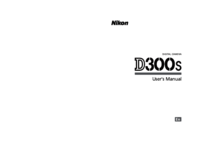


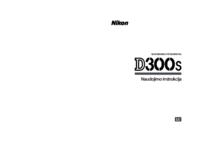
 (472 pages)
(472 pages) (256 pages)
(256 pages) (372 pages)
(372 pages) (108 pages)
(108 pages) (156 pages)
(156 pages)







Comments to this Manuals